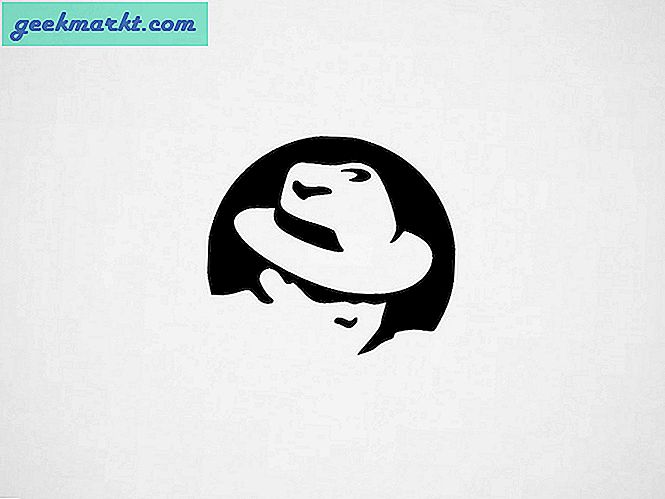Ev trendinden gelen işin hemen ardından Google, Google Meet hizmetini herkes için ücretsiz hale getirdi. Arama devi, odağı Hangouts'tan Meet'e taşıdı ve hızlı bir şekilde yeni işlevler ekledi. Bunun bir kısmı şuna yanıt içindi Zoom’un artan popülaritesi. Böyle bir eklenti, sanal bir konferans sırasında arka planı bulanıklaştırma veya değiştirme yeteneğidir.
Katılımcılar gerçek konumunuzu göremeyecekler. Bunun yerine, yalnızca kullandığınız arka plana bakabilirler. Google Meet daha da ileri gider ve video görüşmeleri sırasında kullanmak üzere bir PC veya Mac'ten özel arka planlar yükleme olanağı sunar.
Google Meet Arka Planlarını İndirin
Bahsettiğim gibi, Google Meet, aralarından seçim yapabileceğiniz bir dizi varsayılan arka plan duvar kağıdıyla birlikte gelir. Kullanıcılar ayrıca PC veya Mac depolama alanından bir tane içe aktarabilir.
Yüksek kaliteli, telifsiz görseller bulmak kafa karıştırıcı olabilir. Bir sonraki toplantınız için alakalı duvar kağıtlarını bulmak için web'de çok fazla zaman harcamak istemeyeceksiniz.
Yüksek kaliteli telifsiz görseller sunan bazı web sitelerinden bahsedelim. Ayrıca, bir Google Meet görüşmesi sırasında mükemmel bir ilk izlenim için Google Meet arka planını nasıl değiştireceğinizi ve diğer ipuçlarını da ele alacağız.
Google Meet Arka Planlarını Bulun
Web'den eğlenceli bir Google Meet arka planı edinmenin iki yolu vardır. Kişisel kullanım için milyonlarca görsel sunan telifsiz web sitelerini tercih edebilirsiniz. Bazı özel görseller istiyorsanız, içerik oluşturucuların görselleri size bir fiyata satmasına izin veren web sitelerine gidin.
1. Pixabay
Pixabay kişisel kullanım için ücretsiz 1,8 milyondan fazla görsel sunuyor. Aşağıdaki bağlantıdan web sitesini açın ve doğrudan ana ekrandan ücretsiz görseller arayın. Varsayılan sayfa Fotoğraflar, Çizimler, Vektörler ve daha fazlasını içerir. Fotoğraflar sekmesine gidin ve resimleri aramaya başlayın.
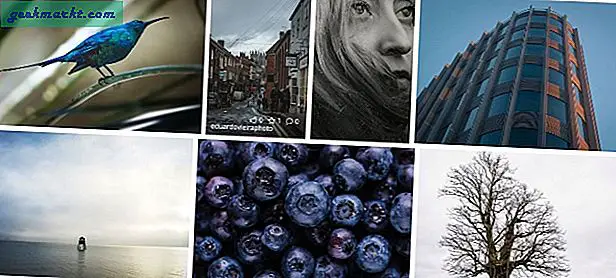
Kafelerin, konferans salonlarının, ünlü yerlerin ve daha fazlasının resimlerini arayabilirsiniz. Pixabay, hem dikey hem de yatay resimleri sergileyecek. Yalnızca yatay resimleri göstermek için üstteki Yön filtresini kullanın.
Beğendiğiniz resimleri seçin ve "Ücretsiz İndir" düğmesine basın, çözünürlüğü seçin, işte hazırsınız.
Ziyaret etmek Pixabay
2. Unsplash
Unsplash, Google Meet görüntülü görüşmeleri için eğlenceli duvar kağıtları bulmak için başka bir harika kaynaktır. Unsplash’ın koleksiyonunu Pixabay’dan daha iyi buluyorum. Ana ekranda bir sürü duvar kağıdı koleksiyonu sunar.
Görüntülü görüşmeler sırasında iyi görünmeyeceğinden dikey çözünürlüklü fotoğrafları tercih etmemelisiniz.
Benim gibiyseniz ve Google Meet'te duvar kağıdı arka planıyla denize girmek istemiyorsanız, bu web sitelerinde Masaüstü araması yapın.
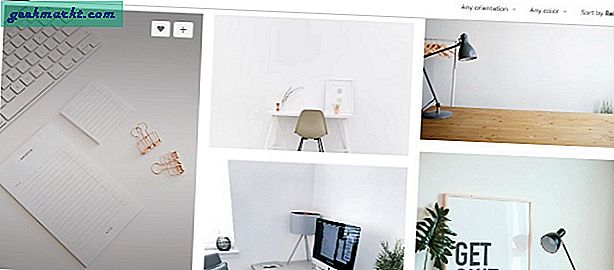
Örneğin, burada Unsplash'ta "masa" araması yaptım ve yukarıdaki resimde bulunan aşağıdaki sonuçlara baktım. Profesyonel görünüyor ve işi bitiriyor. Aynı zamanda doğaldır ve katılımcıların arka plan olarak özel bir duvar kağıdı kullandığınızı anlamalarını zorlaştırır.
Ziyaret etmek Unsplash
Snap Kamerayı Kullan
Snapchat'tan Snap Camera, sıkıcı video görüşmelerinize eğlenceli bir lens getiren ücretsiz bir masaüstü uygulamasıdır. Tabii ki, bu etkiler herkes için değil ve kesinlikle profesyonel amaçlar için de geçerli değil. Sanal doğum günü kutlamaları ve diğer partiler için çok uygundurlar. Snap Camera'yı Google Meet ile kullanmak için aşağıdaki adımları izleyin.
1: Snap Camera web sitesine gidin ve PC veya Mac için uygulamayı indirin.
Almak Kamera Yap
2: Başarılı bir kurulumdan sonra Snap Camera uygulamasını açın.
3: Canlı önizleme ile topluluk üyeleri tarafından yapılan yüzlerce lens göreceksiniz.
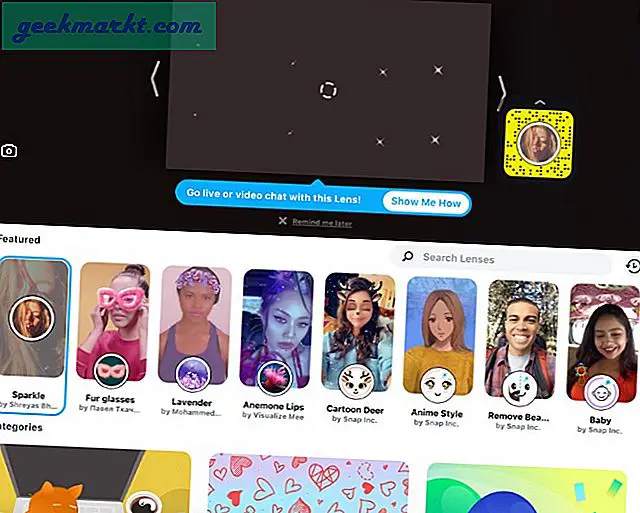
4: Tercih ettiğiniz lensi seçin ve uygulayın. Sonuca göz atmak için canlı önizleme modunu kullanın.
5: Snap Camera uygulamasını kapatın. Merak etmeyin. Uygulama hala arka planda çalışıyor.
6: Bir web tarayıcısı açın ve Google Meet'e gidin.
7: Hizmette Kamera Yapışını varsayılan video kamera olarak kullanmak için Google Meet ayarlarını değiştirmeniz gerekir. Sağ üst köşedeki Ayarlar simgesine dokunun.
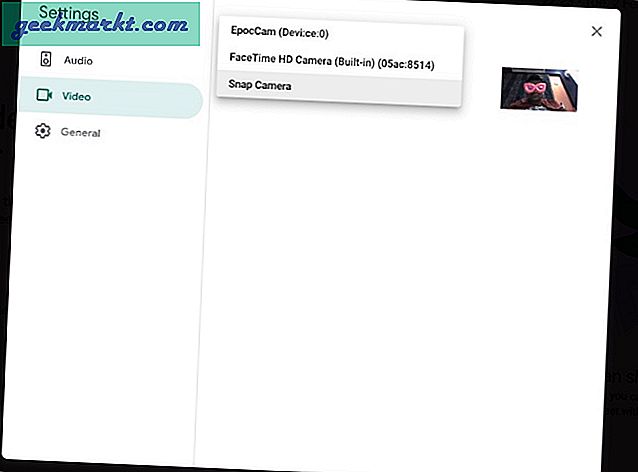
8: Video sekmesine gidin ve kamera menüsünden Kamera Yap öğesini seçin.
Şu andan itibaren, Google Meet'te görüntülü görüşme başlattığınızda, varsayılan video beslemesi olarak Snap Camera'ya geçecek ve arka planı değiştirmek için seçilen lensi kullanacaktır.
Nasıl Google Meet Arka Planını Değiştirin
Artık bir sonraki Google Meet toplantısına uygun mükemmel arka plan resmini bulduğunuza göre, bunu yazılımda nasıl kuracağınızı öğrenin.
1: Google Meet'i web'de açın ve bir toplantı başlatın veya devam eden bir tanesine katılın.
2: Sağ alt köşedeki arka planı değiştir geçişine dokunun.
3. Mevcut duvar kağıtları arasından seçim yapın veya cihaz depolama alanından bir tane içe aktarmak için + simgesini kullanın.
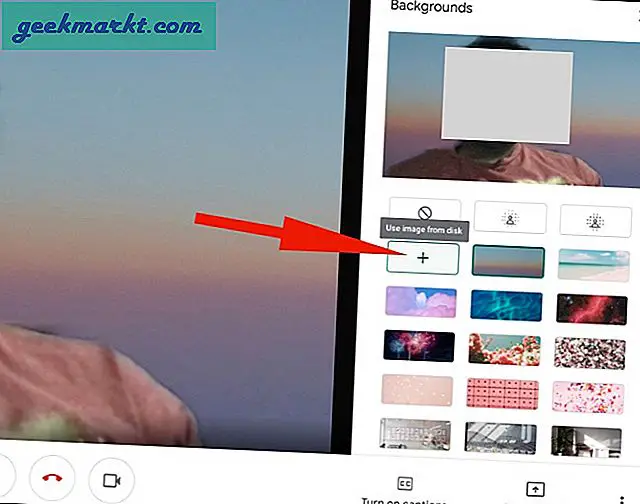
Google Meet için ipuçları Toplantılar
- Giriş seviyesi bir Windows dizüstü bilgisayar veya MacBook Air gibi düşük donanım kullanıyorsanız, sizin için işleri yavaşlatabileceğinden Google Meet'te özel bir arka plan kullanmaktan kaçınmalısınız.
- Video görüşmesi sırasında arkanızdaki ışık efekti iyi görünmeyeceğinden açık bir pencerenin arkasına oturmayın.
- Tek bir kelime söylemeniz gerekmediğinde Google Meet Sessiz işlevini kullanın.
Google Meet'i Bir Profesyonel Gibi Kullanın
Google Meet özel arka planları herkesin sahip olması gereken bir özelliktir. Yukarıdaki ipuçlarını gözden geçirin ve bir Google Meet toplantısına katıldığınızda veya oluşturduğunuzda etki yaratın.